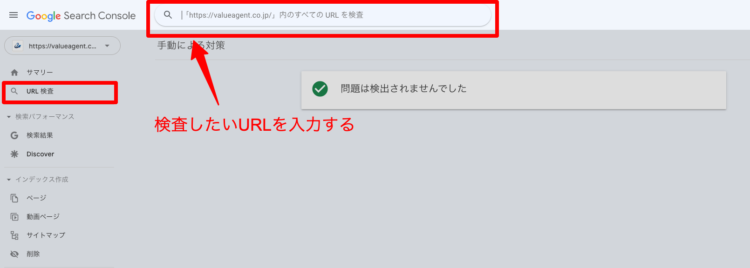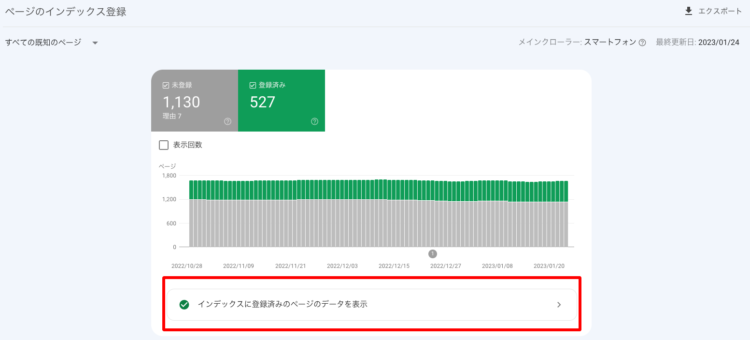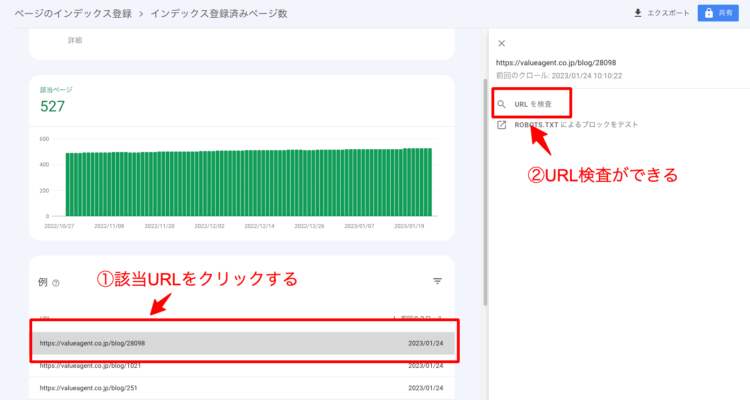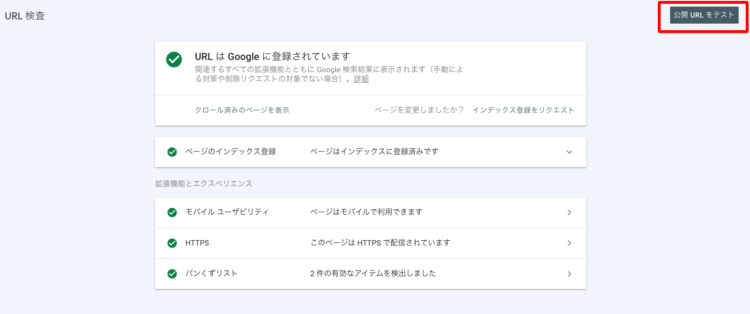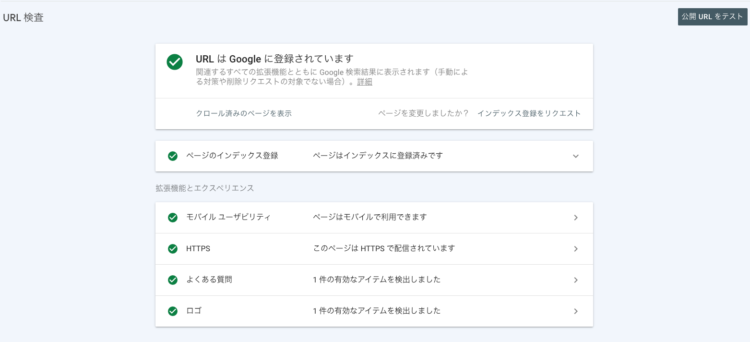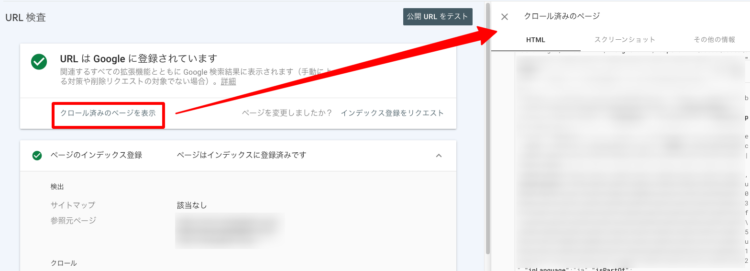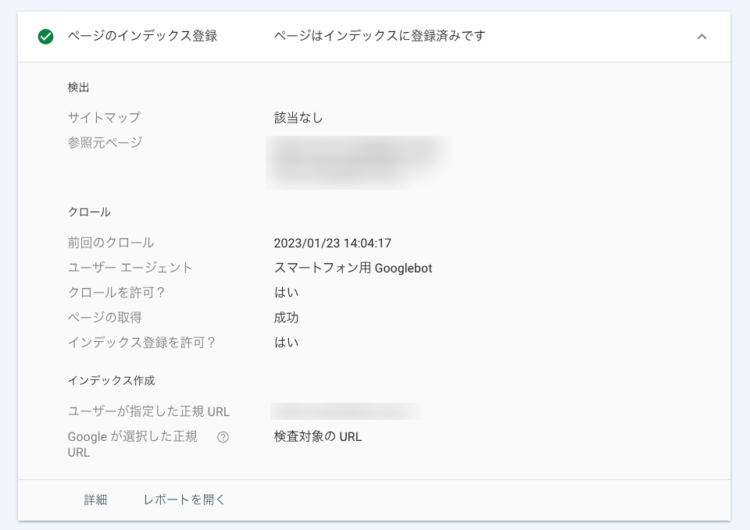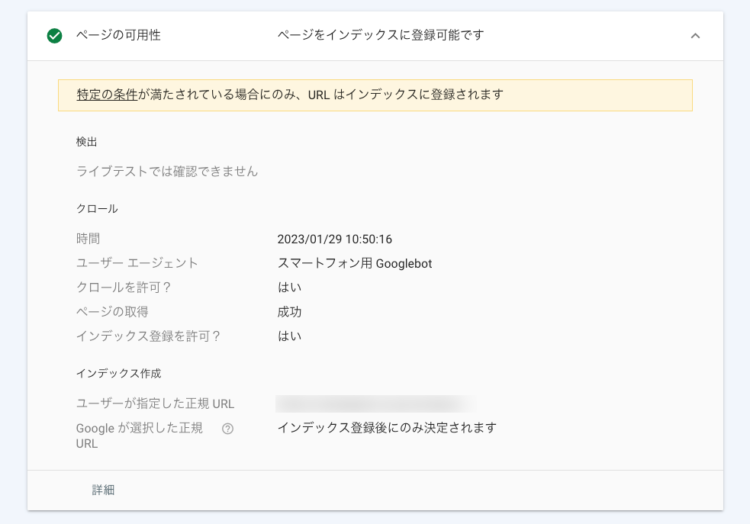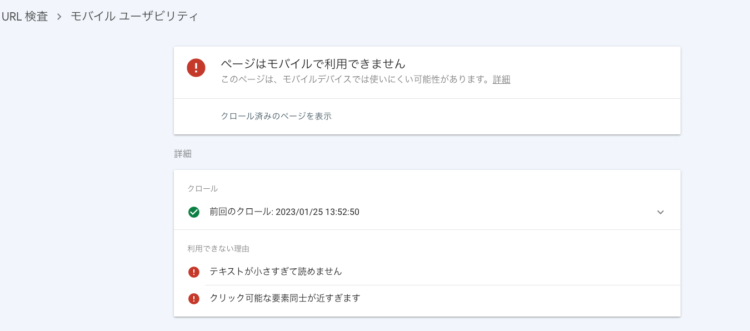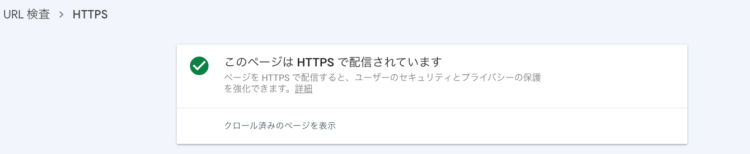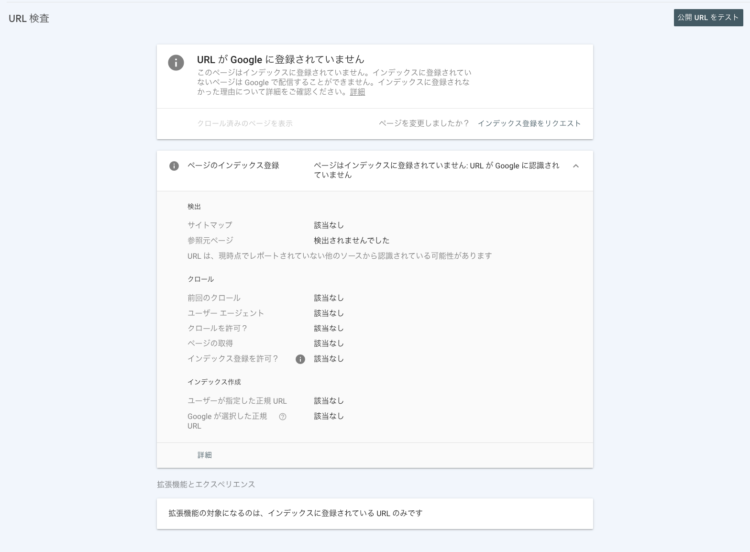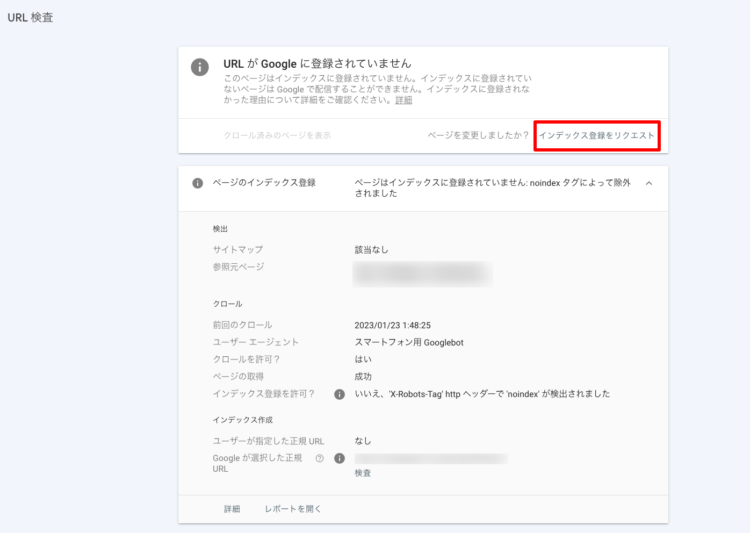サーチコンソールのURL検査とは?使い方や見方について解説

サーチコンソールのURL検査とは、サーチコンソールの機能のひとつで、インデックス登録の状況を管理できます。
公開URLを検査し、インデックス登録を確認したり、インデックス登録のリクエストを行うことができます。
こちらのページではURL検査についての解説をおこなっています。サーチコンソールの設定や他の使い方を知りたい方は、サーチコンソール完全ガイドよりご希望のページへ進んでください。
目次
URL検査の仕方
URL検査の仕方は、2種類の仕方があります。
- サーチコンソールのサイドバーから「URL検査」を開く
- 各種レポートの「URL検査」から開く
サーチコンソールのサイドバーから「URL検査」を開く
サーチコンソールを開き、サイドバーにある「URL検査」をクリックすると、上部の検索窓にURLを入力できるようになります。
検索窓にURLを入力すると、URL検査ができます。
各種レポートの「URL検査」から開く
サイドバーの「ページ」や「動画ページ」などのレポートから「URL検査」を開く方法です。
たとえば、インデックス済みURL一覧から確認する場合、サーチコンソールのサイドバーから「ページ」をクリックし、棒グラフが表示されているページに遷移します。
「インデックスに登録済みのページのデータを表示」をクリックすると、緑の棒グラフと例が表示される画面に遷移します。
遷移後、画面下部のインデックス登録されているページのURLをクリックすると、下図のように「URLを検査」が表示されます。
URL検査では、公開URLの検査ができる
URL検査では、公開URLの検査ができます。
公開URLの検査では、インデックス登録の問題やモバイルユーザビリティ、構造化データ(パンくずリスト)などを確認できます。
ちなみに、公開URL検査画面で最初に表示されている情報は、Googleのクロールデータ(キャッシュ)です。ページの追加・修正などを行い、最新ページの状況を確認する場合、公開URLの検査を行います。
URL検査画面の右上にある「公開URLをテスト」をクリックすると、該当URLのインデックス登録が可能かどうかを調べられます。
以下のように「URLはGoogleに登録できます」と表示されている場合、インデックス登録が可能です。
URL検査の結果(インデックスされている場合)
URL検査の結果、該当URLがGoogleにインデックス登録されているか、いないかによって、画面に表示されるレポート内容が変わります。
まず、該当URLがインデックス登録されている場合のURL検査の結果について、お話しします。
URLはGoogleに登録されています
URLがインデックス登録されている場合、下図のように「URLはGoogleに登録されています」と表示されます。
クロール済みのページの表示
「クロール済みのページ」をクリックすると、画面右部にHTMLやスクリーンショットなど、Googleがクロールした段階の該当ページに関する詳細を確認できます。
ページのインデックス登録とページの可用性
URL検査後、画面右上のGOOGLEインデックスを選び、「ページのインデックス登録」を開くと、クロールデータについての詳細が表示されます。
- 検出: Googleが該当URLを検出した方法。サイトマップで検出されたのか(サイトマップ)、ほかのURLを参照して検出したのか(参照元ページ)が表示されています。
- クロール: Googleが該当ページをクロールできたか、クロールしたのはいつか、 クロール時に障害が検出されたかどうかを示します。もし、 URLがGoogleに登録されていない場合、理由が表示されます。
- インデックス作成: ユーザーが指定した正規URLとGoogleが選択した正規URLが記載されます。(一般的には、「ユーザーが指定した正規 URL」は該当ページのURL、「Google が選択した正規URL」は検査対象のURLです)
また、画面右上のライブテスト画面に切り替え、「ページの可用性」を開くと、公開URLのデータについての詳細が表示されます。該当URLのインデックス登録が可能かどうかを確認できます。
モバイルユーザビリティ
モバイルユーザビリティとは、該当ページのモバイルデバイス(スマートフォンなど)での使い勝手を確認する項目です。
下図のように、「ページはモバイルで利用できます」と表示されれば、問題ありません。
しかし、「ページはモバイルで利用できません」と表示されている場合、詳細欄の理由を確認し、必要に応じて、改善しましょう。
HTTPS
該当URLがHTTPSで配信されているかどうかを確認する項目です。
「このページはHTTPSで配信されています」と表示されれば問題ありません。
パンくずリスト
パンくずリストは、構造化データ(※)のひとつです。
該当ページが、サイト全体のどの階層に位置するのかを示すものです。
たとえば、トップページ>カテゴリA>サブカテゴリB>該当ページのようなものです。
下図のように、「有効なアイテムを検出しました」と表示されれば、Googleがパンくずリストを認識しています。
※構造化データ:Googleなどの検索エンジンがページを理解しやすいよう、ページに関する情報を定義するデータ形式のこと。
パンくずリストのほかにも、サーチコンソールで確認できる構造化データは以下があり、適用されている場合、各データの状況を確認できます。
URL検査の結果(インデックスされていない場合)
次に該当URLがインデックス登録されていない場合について、まとめます。
URLがGoogle に登録されていません
なんらかの理由があり、URLがGoogleに登録されていない場合、以下の図のように表示されます。
インデックス登録をリクエストする
インデックス登録されていない原因を調査・対応したら、Googleにインデックス登録をするようリクエストします。
インデックス未登録の場合、サーバーエラーやnoindexなどの可能性が考えられます。
たとえば、noindexの場合、意図的にnoindexに指定している場合は問題ありませんが、noindexの指定をやめ、インデックスさせたいときなどはインデックス登録のリクエストが必要です。
インデックス登録をリクエストする場合、サーチコンソールの「インデックス登録をリクエスト」から行いましょう。